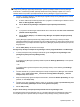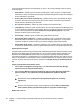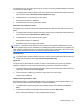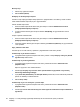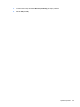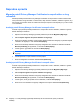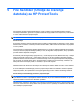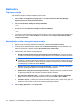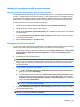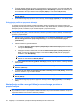ProtectTools (select models only) - Windows 7
Izbiranje ali ustvarjanje profila za varno brisanje
Izbiranje predhodno določenega profila za varno brisanje
Ko izberete predhodno določen profil za varno brisanje (High Security – visoka stopnja varnosti, Medium
Security – srednja stopnja varnost ali Low Security – nizka stopnja varnosti), se samodejno izberejo
predhodno določen seznam sredstev in načini za brisanje. Kliknete lahko gumb View Details (Ogled
podrobnosti), da si ogledate predhodno določen seznam sredstev, ki so izbrana za varno brisanje.
Predhodno določen profil za varno brisanje izberete tako:
1. Odprite orodje za čiščenje datoteke File Sanitizer in kliknite Settings (Nastavitve).
2. Kliknite predhodno določen profil za varno brisanje.
3. Kliknite gumb View Details (Ogled podrobnosti), da si ogledate seznam sredstev, ki so izbrana
za varno brisanje.
4. V razdelku Shred the following (Varno izbriši naslednje) potrdite polje ob sredstvu, katerega
varno brisanje želite potrditi.
5. Kliknite Cancel (Prekliči) in nato OK (V redu).
Prilagajanje profila za varno brisanje
Ko ustvarite profil za varno brisanje, določite število ciklov varnega brisanja, sredstva za varno brisanje,
sredstva, ki jih želite pred varnim brisanjem potrditi, in sredstva, ki jih ne želite vključiti.
1. Odprite orodje za čiščenje datoteke File Sanitizer, kliknite Settings (Nastavitve), nato Advanced
Security Settings (Napredne varnostne nastavitve) in nazadnje še View Details (Ogled
podrobnosti).
2. Določite število ciklov varnega brisanja.
OPOMBA: Za vsako sredstvo bo izvedeno izbrano število ciklov varnega brisanja. Če na primer
izberete tri cikle, se algoritem, ki zakrije podatke, izvede trikrat. Če izberete cikel z višjo varnostno
stopnjo, lahko varno brisanje traja zelo dolgo, vendar pa večje število ciklov pomeni tudi večjo
varnost računalnika.
3. Izberite sredstvo, ki ga želite varno izbrisati.
a. V razdelku Available shred options (Razpoložljive možnosti varnega brisanja) kliknite
sredstvo in nato gumb Add (Dodaj).
b. Če želite dodati sredstvo po meri, kliknite Add Custom Option (Dodaj možnost po meri).
Poiščite ali vnesite pot do imena datoteke ali mape in kliknite OK (V redu). Pod možnostjo
Available Shred Options (Razpoložljive možnosti varnega brisanja) kliknite sredstvo po
meri in nato kliknite Add (Dodaj).
OPOMBA: Če želite odstraniti sredstvo s seznama razpoložljivih možnosti varnega brisanja,
ga kliknite in nato kliknite Delete (Izbriši).
4. V razdelku Shred the following (Varno izbriši naslednje) potrdite polje ob sredstvu, katerega
varno brisanje želite potrditi.
OPOMBA: Sredstvo s seznama razpoložljivih možnosti varnega brisanja odstranite tako, da ga
kliknete in nato kliknete še Remove (Odstrani).
Nastavitev 53